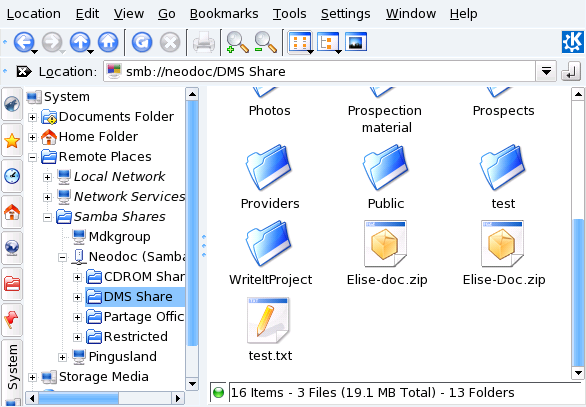Se in passato avete usato Windows® potreste essere un po' disorientati all'inizio, ma quando avrete capito come sono organizzate le cartelle vedrete che è davvero molto semplice usare le cartelle «standard», accedere ai supporti rimovibili (CD, DVD, chiavi USB, etc.) e a risorse esterne.
 Fate clic sull'icona della cartella Home per aprire la cartella che
contiene tutti i vostri file personali.
Fate clic sull'icona della cartella Home per aprire la cartella che
contiene tutti i vostri file personali.
 Documenti
DocumentiI documenti che create verranno salvati in questa cartella come opzione predefinita. Corrisponde alla cartella
Documentisotto Windows®. Download
DownloadQui verranno archiviati i file scaricati da Internet. Corrisponde alla cartella
Downloadsotto Windows®. Musica
MusicaQui verranno archiviati (come opzione predefinita) i vostri file musicali. Corrisponde alla cartella
Musicasotto Windows®. Per imparare a riprodurre file musicali consultate il capitolo Sezione 1.1, «Il riproduttore audio amaroK». Immagini
ImmaginiQui verranno archiviate le foto scaricate dalla vostra fotocamera digitale. Corrisponde alla cartella
Immaginisotto Windows®. Video
VideoIn questa cartella potrete archiviare tutti i vostri video. Corrisponde alla cartella
Videosotto Windows®. Per imparare a riprodurre file video consultate il capitolo Sezione 2, «Applicazioni video».
All'interno della vostra cartella personale (Home) siete liberi di creare, cancellare e rinominare file e cartelle.
 Cliccando sull'icona della cartella Home, poi sulla directory
Root nella barra laterale, potrete accedere all'albero del file system.
Queste cartelle contengono, fra le altre cose, tutte le impostazioni
relative alla configurazione del sistema e tutti i programmi installati. Se
desiderate cambiare le impostazioni del sistema usate il Centro di controllo Mandriva Linux (per
ulteriori informazioni consultate il capitolo Parte 2, «Uso avanzato»).
Cliccando sull'icona della cartella Home, poi sulla directory
Root nella barra laterale, potrete accedere all'albero del file system.
Queste cartelle contengono, fra le altre cose, tutte le impostazioni
relative alla configurazione del sistema e tutti i programmi installati. Se
desiderate cambiare le impostazioni del sistema usate il Centro di controllo Mandriva Linux (per
ulteriori informazioni consultate il capitolo Parte 2, «Uso avanzato»).
Mandriva Linux offre un sistema integrato di riconoscimento automatico dei supporti rimovibili, in modo da rendere più semplice l'accesso e la gestione di CD, DVD e chiavi USB. Quando un supporto rimovibile viene inserito compare un dialogo che elenca una serie di azioni possibili in base al tipo di supporto.
Apponete un segno di spunta alla casella Fai sempre questo per questo tipo di supporto se volete che l'azione selezionata venga eseguita automaticamente quando inserirete un supporto dello stesso tipo. Se abilitate questa opzione la finestra di dialogo non comparirà più.
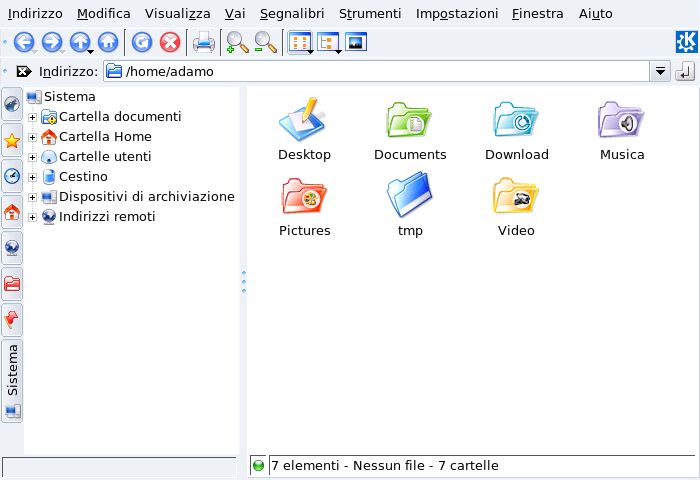
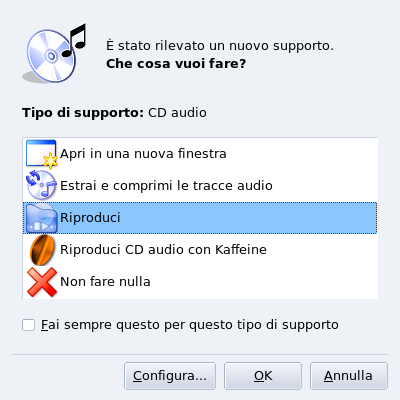
![[Nota]](images/note.png)
 Spostate
il puntatore del mouse sul lato sinistro della finestra e cliccate sulla
scheda
Spostate
il puntatore del mouse sul lato sinistro della finestra e cliccate sulla
scheda